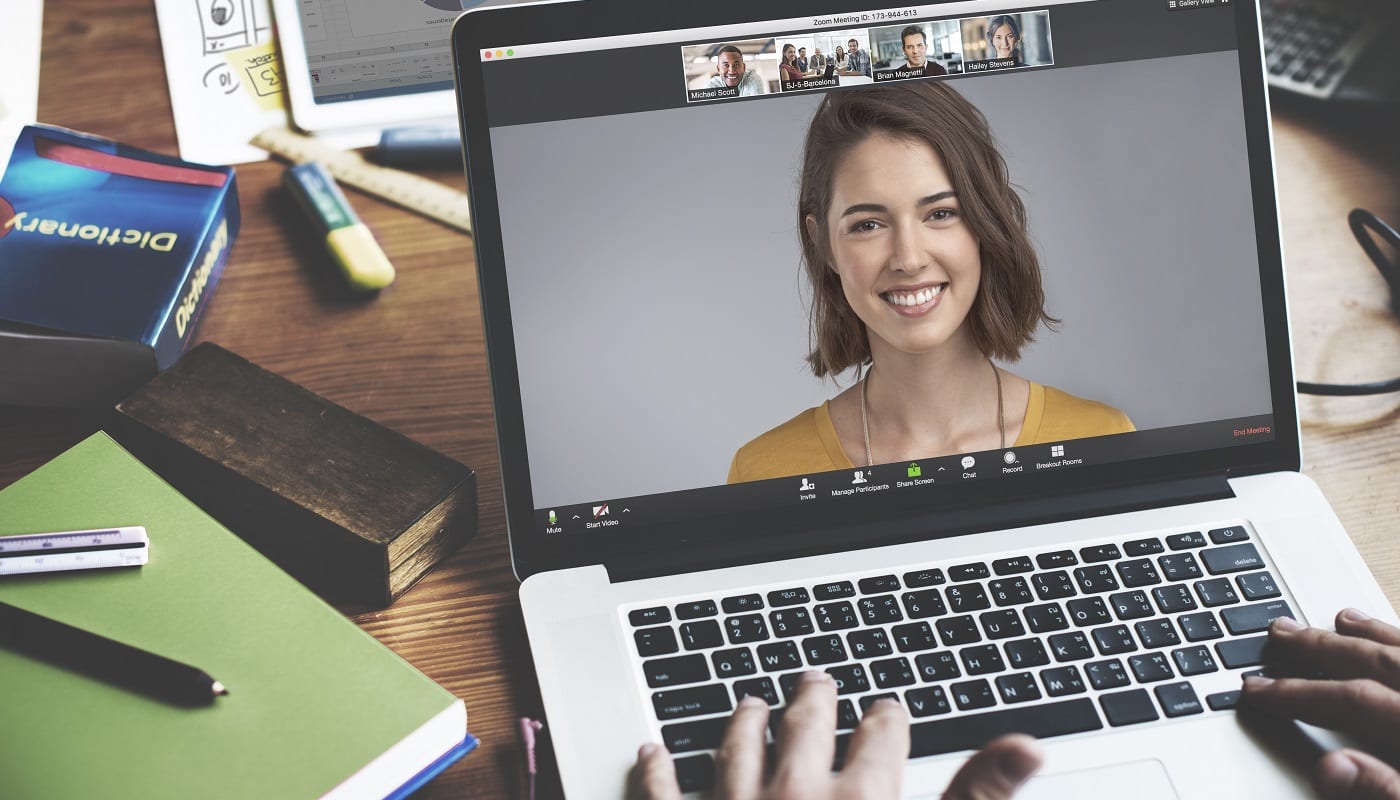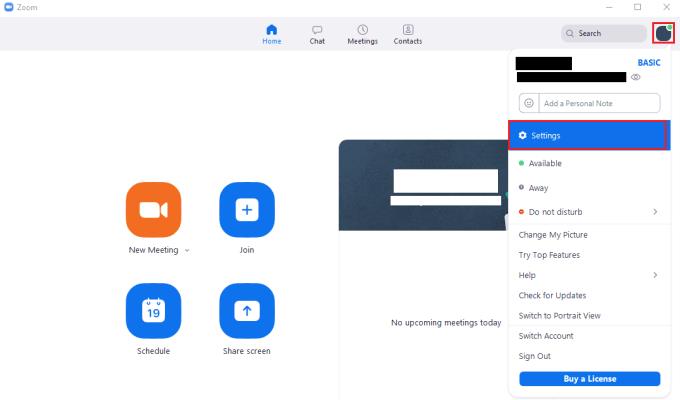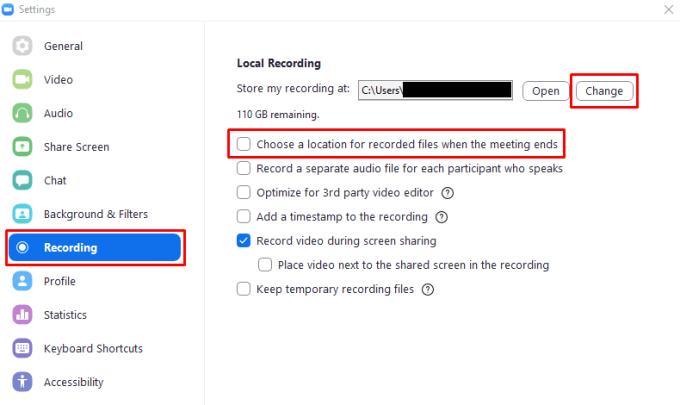Le Covid-19 et les confinements associés ont contraint chacun à s'adapter à de nouvelles conditions personnelles et de travail. Un grand nombre de personnes ont commencé à utiliser Zoom comme plate-forme de communication, à la fois pour les réunions de travail et pour les appels personnels. De temps en temps, vous pouvez avoir besoin ou vouloir enregistrer un appel que vous êtes en train de passer. Bien que vous puissiez être heureux d'enregistrer une copie directe de ce que vous voyez ou entendez, vous pouvez également effectuer une édition plus avancée pour un résultat final de meilleure qualité. Ce montage est particulièrement important si vous produisez du contenu professionnel à partir de vos enregistrements.
Si vous souhaitez éditer l'audio d'un appel Zoom, le fait d'avoir l'audio de tout le monde enregistré sur une seule piste audio rend cela un peu difficile. La solution idéale est d'avoir une piste audio distincte pour chaque utilisateur car cela vous permet d'éditer spécifiquement l'audio de chacun indépendamment. Heureusement pour les producteurs de contenu professionnels, Zoom inclut une fonctionnalité pour enregistrer une piste audio distincte pour chaque utilisateur qui parle lors d'une réunion.
Si vous souhaitez activer le paramètre pour séparer l'audio de tout le monde en pistes audio distinctes, vous pouvez le faire dans les paramètres de Zoom. Pour accéder aux paramètres, cliquez sur votre icône d'utilisateur dans le coin supérieur droit, puis cliquez sur « Paramètres ».
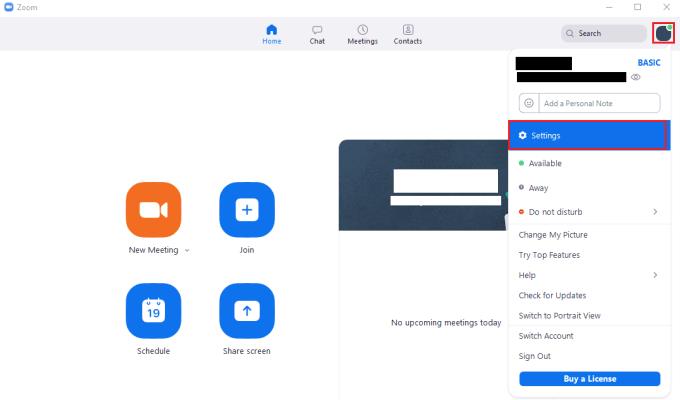
Pour accéder aux paramètres de Zoom, cliquez sur votre icône d'utilisateur, puis sur « Paramètres » dans le menu déroulant.
Une fois dans les paramètres, passez à l'onglet « Enregistrement ». Pour activer le paramètre, cochez la case intitulée « Enregistrer un fichier audio séparé pour chaque participant qui parle », qui se trouve en deuxième lieu à partir du haut.
Astuce : les fichiers audio peuvent occuper une bonne quantité d'espace disque, pas autant que la vidéo, mais certainement pas une petite quantité non plus. L'enregistrement d'une piste audio distincte pour chaque utilisateur augmentera l'espace requis sur votre ordinateur pour sauvegarder l'enregistrement, alors assurez-vous d'avoir suffisamment d'espace libre, surtout si vous effectuez un long enregistrement.
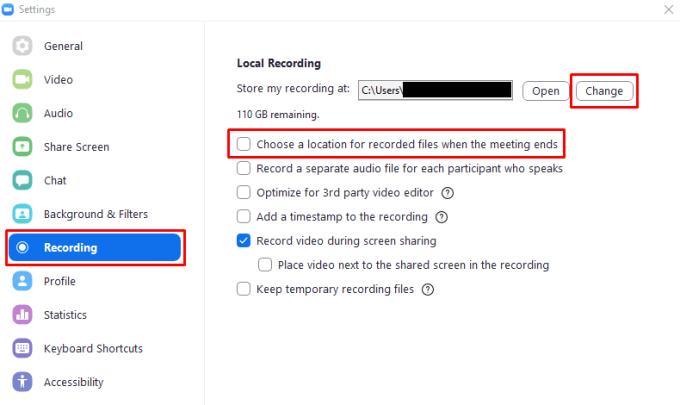
Cochez la case intitulée « Enregistrer un fichier audio séparé pour chaque participant qui parle », qui se trouve en deuxième position à partir du haut des paramètres « Enregistrement ».